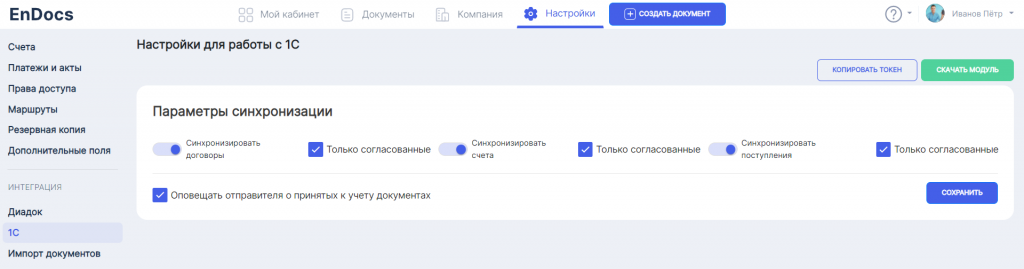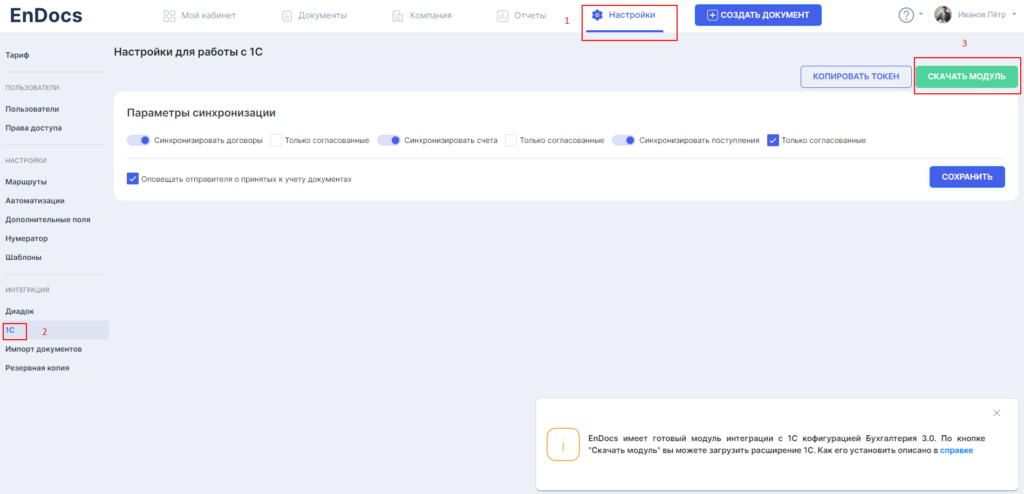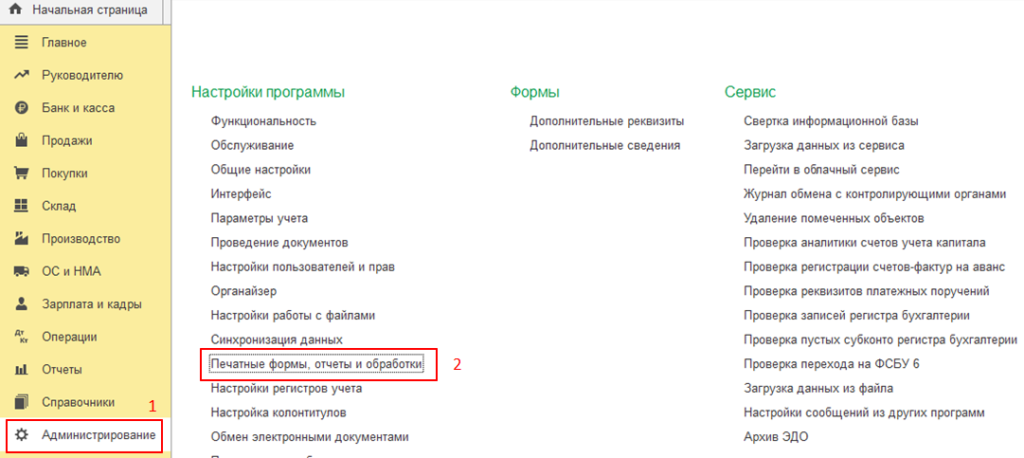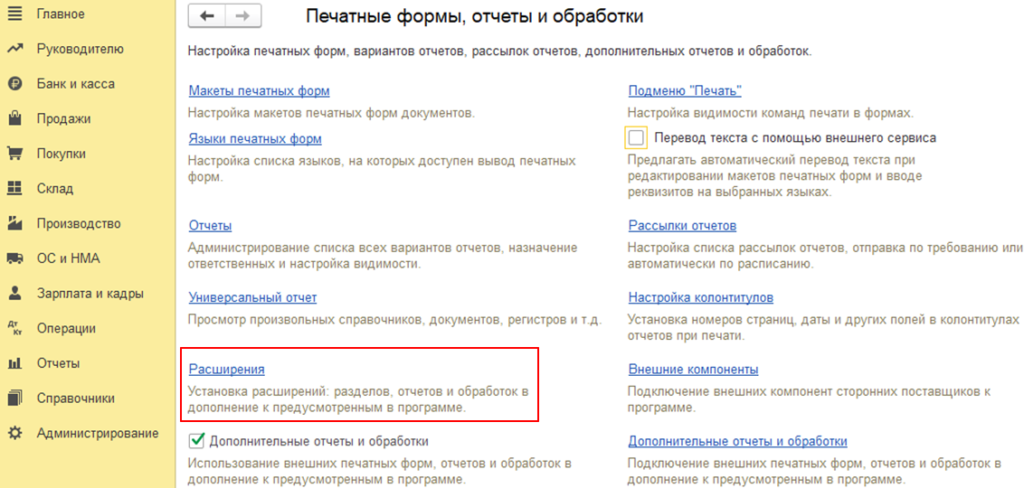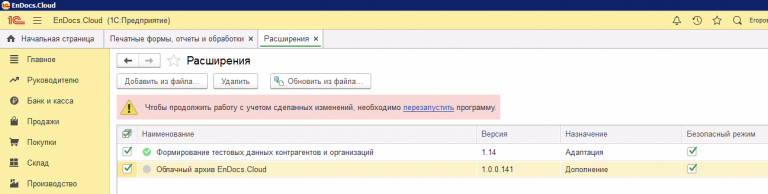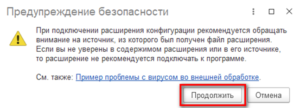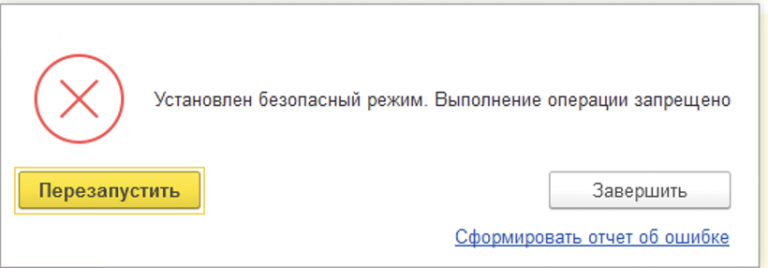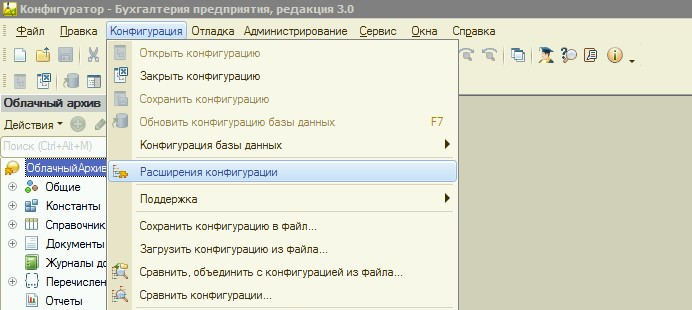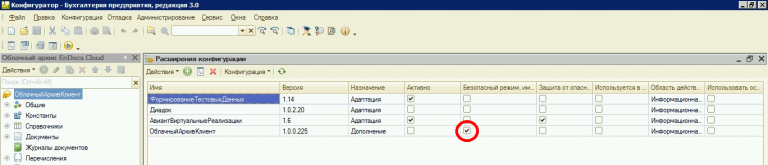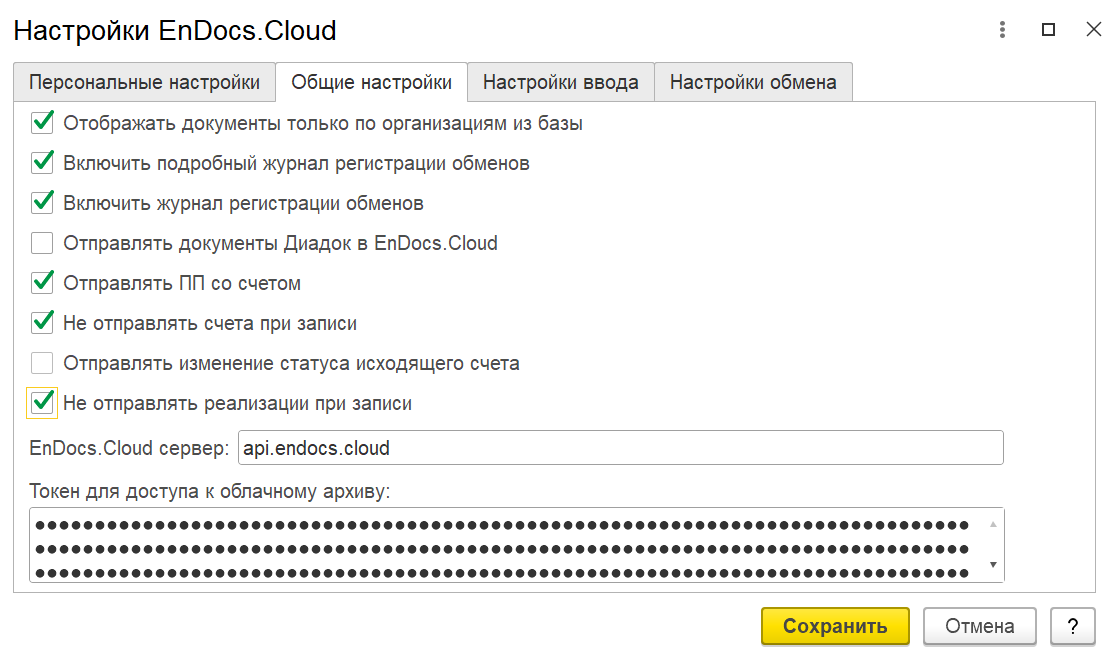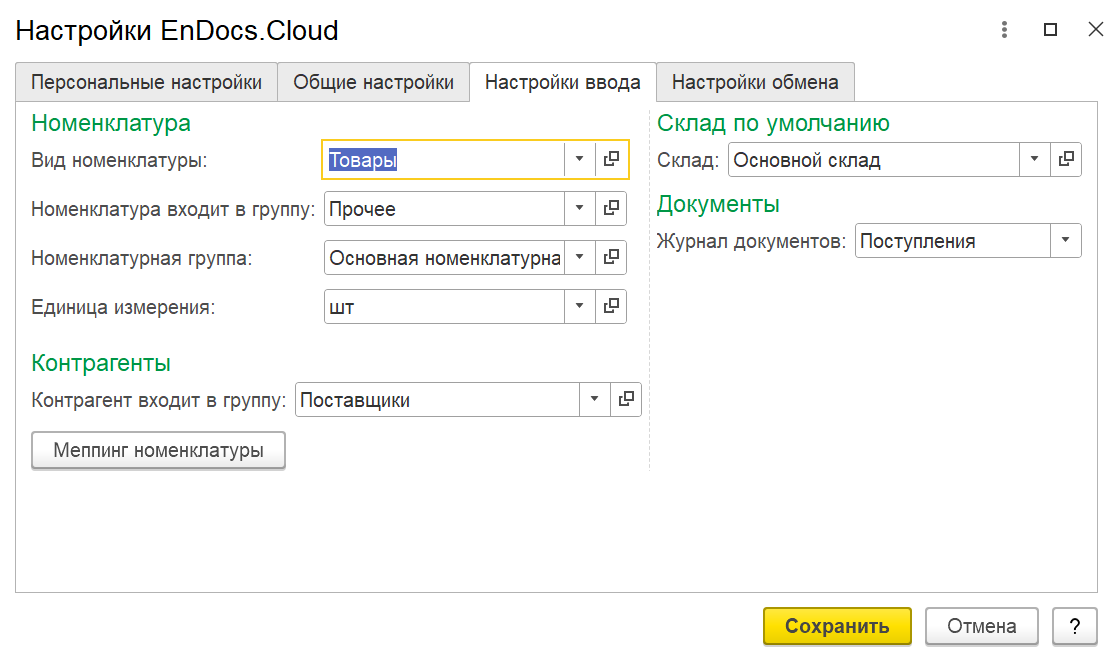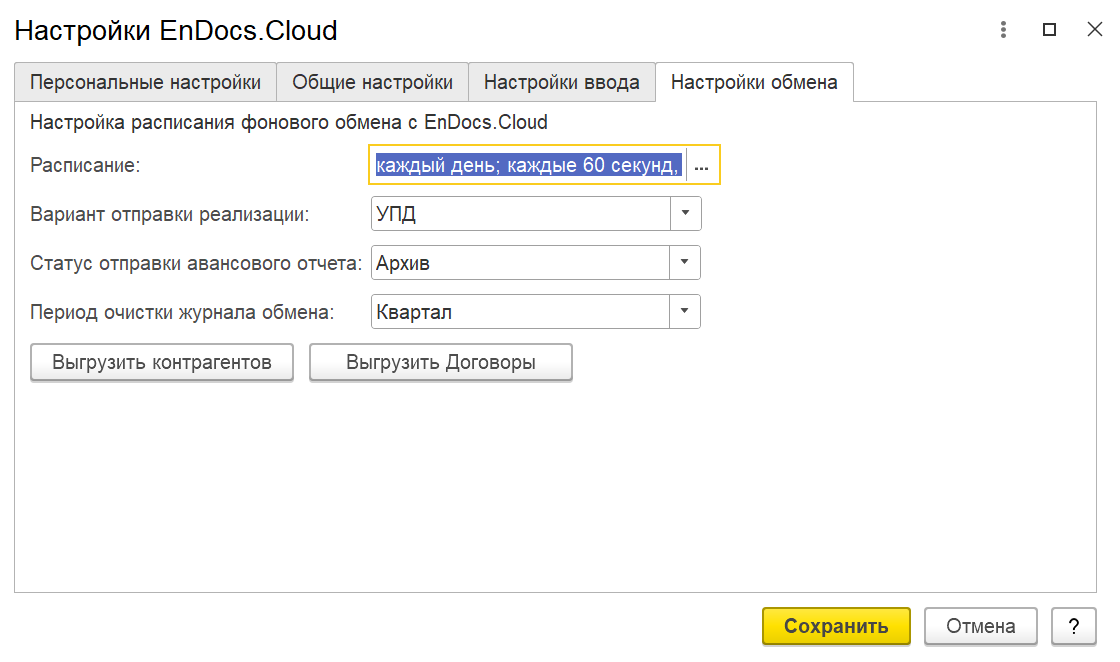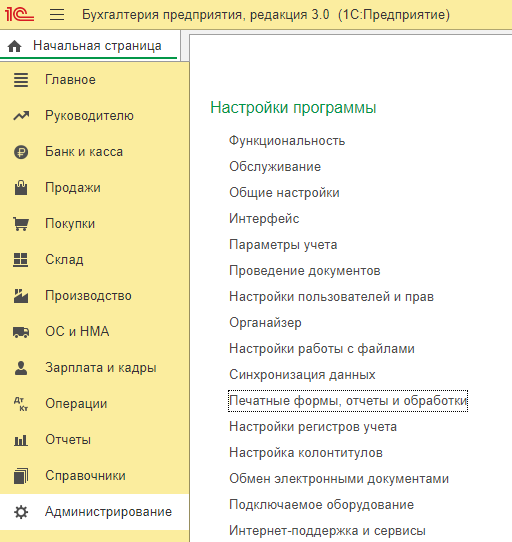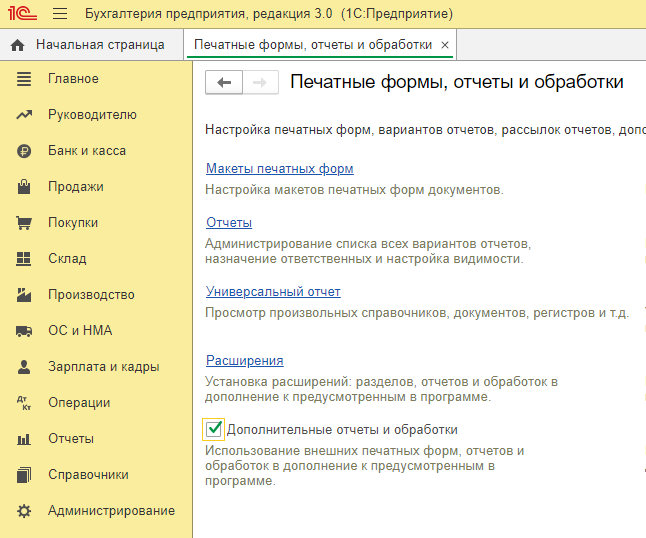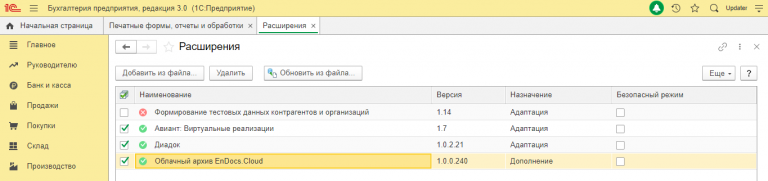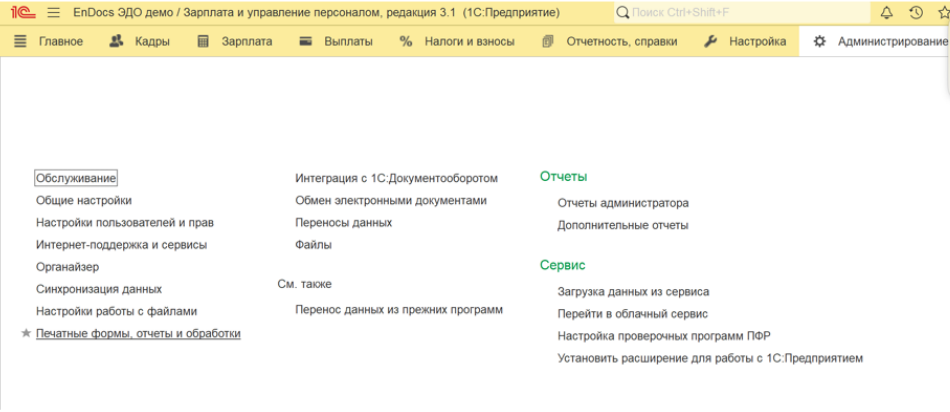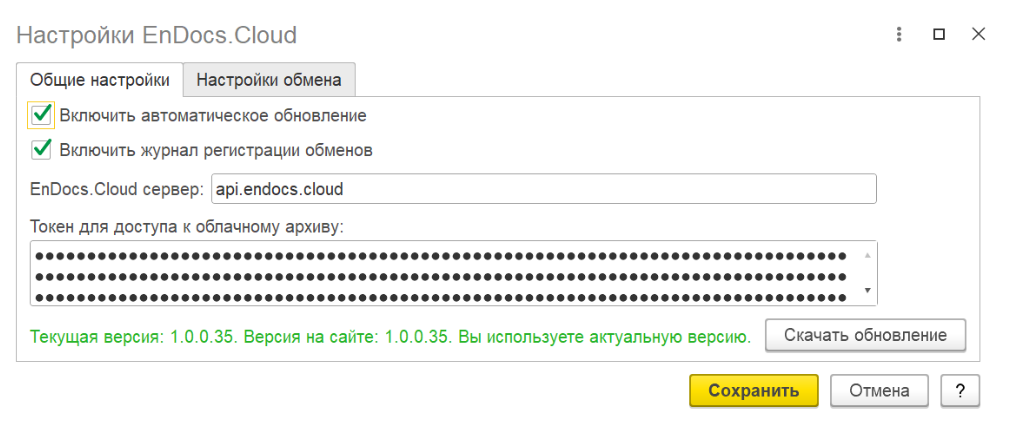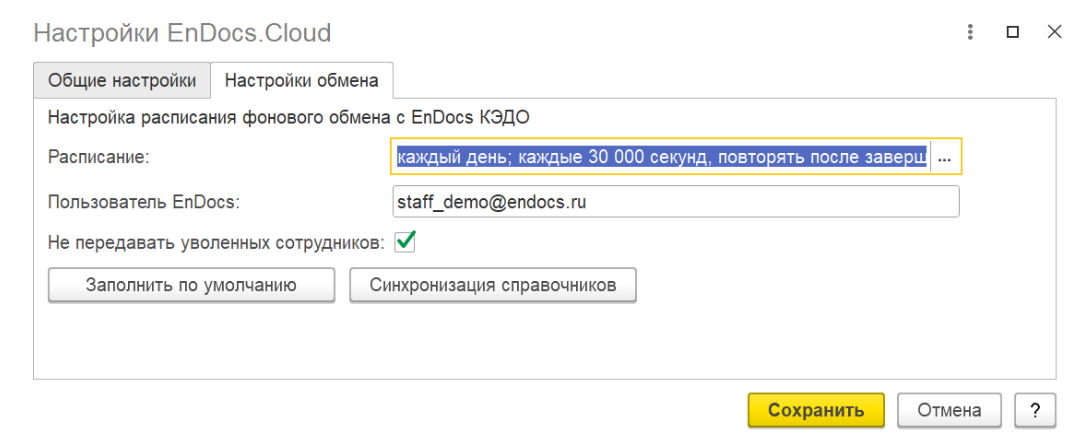Установка EnDocs для 1С Бухгалтерия и ЗУП
Требования к ПО и каналам связи для 1С Бухгалтерия:
-
Установленная и настроенная платформа 1С с поддерживаемой̆ конфигурацией̆;
-
Платформа: 1С Предприятие версия 8.3.26.XXXX;
-
Конфигурация: 1С Бухгалтерия Предприятия 3.0 версия 3.0;
-
Мобильный клиент 1С не поддерживается;
-
Подключение к сети интернет;
-
Доступ по 443 порту на сервер api.EnDocs.Cloud.
Требования к ПО и каналам связи для 1С ЗУП:
-
Установленная и настроенная платформа 1С с поддерживаемой конфигурацией;
-
Подключение к EnDocs с авторизацией по полученному Токену;
-
Конфигурация: 1С Зарплата и Управление персоналом версия 3.1.34.58 и выше;
-
Подключение к сети интернет;
-
Открытый доступ по 443 порту на сервер https://ecm.EnDocs.Cloud
Настройки для работы с 1С Бухгалтерия
-
Для настройки работы с 1С на главной странице в верхней панели выберите Настройки;
-
В боковой панели слева перейдите в раздел 1С;
-
Чтобы скачать модуль EnDocs Cloud для 1С нажмите на кнопку Скачать модуль в правом верхнем углу окна. Установка и настройка модуля описана в разделе "Установка и запуск";
-
Установите нужные вам параметры работы с 1С.
Параметры работы с договорами разрешают или запрещают загрузку в 1С договоров, созданных в EnDocs.
Параметры работы со счетами разрешают или запрещают загрузку в 1С из EnDocs счетов, полученных от поставщиков.
Параметры для работы с поступлениями разрешают или запрещают загрузку в 1С поступлений из EnDocs Cloud.
Оповещать отправителя о принятых к учету документах — включает оповещения для пользователей, которые отправили в EnDocs сканы первичных документов по e-mail. Для таких документов после их ввода в 1С отправителю будет отправлено информационное сообщение о вводе документа в 1С.
Установка модуля для файловой или серверной версии 1С Бухгалтерия.
- Для установки модуля EnDocs Cloud для 1С выберите "Настройки" -> "1С" и нажмите на кнопку Скачать модуль:
-
Сохраните файл на рабочий стол. Разархивируйте его;
-
Откройте 1С, перейдите в раздел «Администрирование» и выберите пункт "Печатные формы, отчеты и обработки":
Внимание: При подключении модуля и последующем обновлении вам потребуются права администратора.
-
Нажмите на пункт "Расширения" (если у Вас нет такого пункта меню, значит это старая конфигурация и она не поддерживает работу с расширениями);
-
Нажмите кнопку Добавить из файла…:
- Так как для приема и отправки сканов документов расширение будет обращаться в интернет, нужно снять галочку Безопасный режим и после этого перезапустить программу 1С:
Внимание: Может появиться окно "Предупреждение безопасности" — рекомендуется обращать внимание на источник, из которого был получен данный файл. В этом случае нажмите кнопку Продолжить.
-
Выберите файл с расширением (.cfe), разархивированный на рабочем столе. Нажмите кнопку Открыть;
-
Снимите галочку "Безопасный режим" и перезапустите программу 1С:
Внимание: Если при установке расширения Вы забыли снять галочку «Безопасный режим», при запуске 1С может возникнуть ошибка.
Для исправления ошибки откройте Конфигуратор 1С. В меню выберите Конфигурация (Открыть конфигурацию, если не была открыта ранее), далее нажмите Расширения конфигурации.
В расширении Облачный Архив Клиент снимите галочку Безопасный режим. Перезапустите 1С.
Назначение роли EnDocs Cloud:
Для пользователей с ограниченными правами, в настройках прав доступа 1С необходимо назначить роль Пользователь EnDocs.Cloud. Для этого нужно создать профиль с этой ролью и назначить его пользователю.
Вкладка "Администрирование" -> Раздел "Настройки" пользователей и прав -> Профили групп доступа.
В списке нажать Создать, в форме указать имя профиля Пользователь EnDocs.Cloud, выбрать ему одну роль "Пользователь EnDocs.Cloud", отметить её флажком, записать, закрыть.
Вкладка "Администрирование" -> Раздел "Настройки" пользователей и прав -> Пользователи, выбрать пользователя, открыть двойным щелчком, нажать ссылку Права доступа, отметить флажком профиль Пользователь EnDocs.Cloud, записать, закрыть. Если в это время этот пользователь работал в базе, ему нужно перезайти в программу.
Первый запуск 1C Бухгалтерия
Перед первым запуском необходимо выполнить первоначальные настройки модуля.
- Для настройки модуля откройте Настройки EnDocs.Cloud в меню "Администрирование":
Персональные настройки не являются обязательными для работы модуля.
- Заполните следующие поля на закладке Общие настройки:
Отображать документы только по организациям из базы - EnDocs как и 1С позволяет работать документами нескольких организаций. Если данный параметр включен - то из EnDocs в 1С будут загружаться документы только по тем организациям, которые есть в справочнике организаций 1С. Рекомендуется не отключать данный параметр.
Включить подробный журнал регистрации обменов - параметр активирует расширенный вариант логирования обмена данными 1С и EnDocs. Рекомендуется не отключать данный параметр.
Включить журнал регистрации обменов - параметр разрешает регистрацию обмена данных 1С и EnDocs с использованием стандартной функции 1С “Журнал регистрации”. Рекомендуется не отключать данный параметр.
Отправлять документы Диадок в EnDocs Cloud - данный параметр включает отправку в EnDocs идентификаторов электронных документов если документы отправляются контрагентам через сервис Контур.Диадок с использованием модуля интеграций компании СКБ Контур. Включение параметра предотвращает дублирование документов в EnDocs при их загрузке из Диадок в EnDocs.
Отправлять ПП со счетом - данный параметр включает автоматическую отправку печатных форм платежных поручений в EnDocs при оплате счетов поставщикам.
Не отправлять счета при записи - данный параметр позволяет отключить автоматическую отправку в EnDocs созданных в 1С счетов покупателям.
Отправлять изменение статуса по исходящим счетам - данный параметр включает автоматическую отправку статуса счета покупателям в EnDocs.
Не отправлять реализации при записи - данный параметр позволяет отключить автоматическую отправку в EnDocs созданных в 1С реализаций.
Токен для доступа — в это поле необходимо вставить токен из вашего личного кабинета в «EnDocs.Cloud» в разделе «Настройки». Токен необходим 1С для подключения и авторизации в облаке.
- При необходимости заполните следующие поля на закладке Настройки ввода:
Параметры в этой группе используется в документе “Поступление EnDocs” для создания и сопоставления номенклатуры.
- Можете настроить расписание фонового обмена с EnDocs Cloud:
Расписание - используется для настройки расписания обмена данными между 1С и EnDocs.
Вариант отправки реализации - вид документа реализации при отправке формы из 1С в EnDocs.
Статус отправки авансового отчета - доступен выбор статуса, в каком необходимо отправить авансовый отчет (Новый/Архив) из 1С в EnDocs (функционал отправки по кнопке «EnDocs.Cloud» -> Добавить файл).
Период очистки журнала обмена - позволяет установить, за какой период необходимо хранить данные в журнале регистрации обмена.
Выгрузить контрагентов - позволяет выгрузить справочник контрагентов из 1С в EnDocs по выбранной организации.
Выгрузить договоры - позволяет выгрузить все существующие договора в реестре из 1С в EnDocs; доступен выбор статуса, в каком необходимо отправить документы (Новый/Архив).
Обновление модуля EnDocs Cloud для 1С
Чтобы обновить модуль:
- Откройте базу 1С: Предприятие 8. Скачайте файл расширения 1С, нажав на сообщение в нижней части окна. Разархивируйте файл.
При обновлении модуля вам потребуются права администратора.
- Перейдите в раздел "Администрирование" и выберите пункт "Печатные формы", отчеты и обработки.
- Нажмите на пункт "Расширения".
- Выберите расширение Облачный архив EnDocs Cloud и нажмите кнопку Обновить из файла.
Может появиться окно "Предупреждение безопасности" — рекомендуется обращать внимание на источник, из которого был получен данный файл. Нажмите кнопку Продолжить.
Установка модуля для файловой или серверной версии 1С ЗУП
-
Обратитесь в нашу техническую поддержку для получения версии, предназначенной для 1С ЗУП.
-
Для установки модуля EnDocs КЭДО для 1С откройте 1С, перейдите в раздел «Администрирование» и выберите пункт «Печатные формы, отчеты и обработки»:
Внимание: При подключении модуля и последующем обновлении вам потребуются права администратора.
- Нажмите на пункт "Расширения" (если у Вас нет такого пункта меню, значит это старая конфигурация и она не поддерживает работу с расширениями);
- Нажмите кнопку «Добавить из файла…» для установки или “Обновить из файла”, если модуль уже установлен и его требуется обновить:
- Так как для передачи документов расширение будет обращаться в интернет, нужно снять галочку Безопасный режим и после этого перезапустить программу 1С.
Первый запуск 1С ЗУП
Перед первым запуском необходимо выполнить первоначальные настройки модуля.
-
Для настройки модуля откройте Настройки EnDocs.Cloud в меню Главное.
-
Заполните следующие поля на закладке Общие настройки:
-
Включить автоматическое обновление — параметр активирует автоматическое обновление настроек модуля, хранимых в регистрах EnDocs, связанных с параметрами передачи документов и справочников. Рекомендуется включить, если вы не используете индивидуальные настройки.
-
Включить журнал регистрации обменов — параметр разрешает регистрацию обмена данных 1С и EnDocs с использованием стандартной функции 1С “Журнал регистрации”. Рекомендуется не отключать данный параметр.
-
Токен для доступа — в это поле необходимо вставить токен из вашего личного кабинета в «EnDocs.Cloud» в разделе «Настройки». Токен необходим 1С для подключения и авторизации в облаке.
- Заполните следующие поля на закладке Настройки обмена:
-
Расписание — используется для указания частоты синхронизации справочников сотрудников и подразделений.
-
Пользователь EnDocs — укажите ваш логин в системе EnDocs. Если поле не будет заполнено, то возможности запуска документов на согласование или подписание будут не доступны.